Sådan opretter du et Linux-startbart USB-drev ved hjælp af Linux
Hvad skal man vide
- Download en Linux ISO-fil. Download derefter Ætser, brug unzip kommando for at udtrække det, og åbn og kør Etcher.
- Indsæt et USB-drev i pc'en. Klik Vælg Billede, og naviger derefter til Linux ISO-filen. Etcher vælger automatisk et USB-drev.
- Vælg Blitz og indtast din adgangskode. Billedet skrives til USB-drevet. Start fra USB-drevet for at teste processen.
Denne artikel forklarer, hvordan du opretter en Linux bootbart USB-drev ved hjælp af Ætser, et grafisk værktøj, der skaber Linux-startbare USB-drev i Linux. Etcher fungerer godt på ældre maskiner med en standard BIOS og nyere maskiner, der kræver en EFI bootloader.
Download og udpak Etcher
Etcher er et grafisk værktøj, der er nemt at installere og bruge på enhver Linux-distribution. At begynde, besøg Etchers websted og klik på Download til Linux link.
-
Åbn et terminalvindue og naviger til den mappe, hvor Etcher blev downloadet til. For eksempel:
cd ~/Downloads
-
Kør ls kommando for at sikre, at filen eksisterer:
ls
-
Du bør se en fil med et navn, der ligner følgende:
Etcher-1.0.0-beta.17-linux-x64.zip
-
For at udpakke filerne skal du bruge unzip kommando:
unzip Etcher-1.0.0-beta.17-linux-x64.zip
-
Kør ls kommando igen:
ls
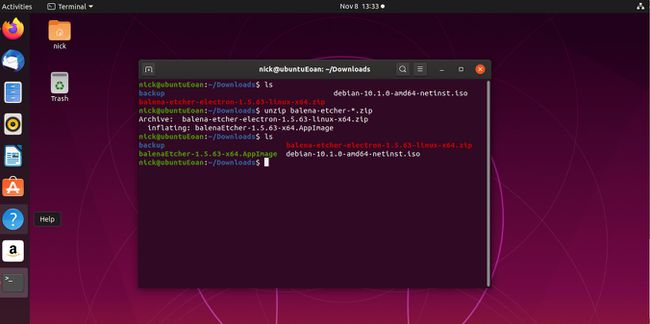
-
Du vil nu se en fil med et lignende filnavn:
Etcher-linux-x64.AppImage
-
For at køre programmet skal du indtaste følgende kommando og erstatte dit faktiske filnavn:
./Etcher-linux-x64.AppImage
En meddelelse vises og beder dig om at oprette et ikon på skrivebordet. Vælge Ja eller Ingen, afhængigt af dine præferencer.
Opret det Linux-startbare USB-drev
Når du opretter et Linux-startbart USB-drev, skal du bruge et tomt drev, da alle data vil blive slettet.
Indsæt et USB-drev i computeren.
-
Klik Vælg Billede, og naviger derefter til den Linux ISO-fil, du tidligere downloadede.

Etcher vælger automatisk et USB-drev at skrive til. Hvis mere end ét drev er installeret, skal du klikke på linket ændring under drevet og vælge det rigtige i stedet.
Vælg Blitz.
Indtast din adgangskode for at give Etcher tilladelse til at skrive til USB-drevet.
Billedet skrives til USB-drevet, og en statuslinje viser, hvor langt gennem processen det er. Efter den indledende flash-del, flyttes den til en verifikationsproces. Fjern ikke drevet, før hele processen er fuldført, og den siger, at det er sikkert at fjerne drevet.
Test USB-drevet
Genstart din computer med USB-drevet tilsluttet. Din computer skulle nu give en menu til det nye Linux-system.
Hvis din computer starter til den Linux-distribution, du bruger i øjeblikket, kan du vælge at vælge Gå ind i opsætningen mulighed, som de fleste distributioner giver i GRUB menu. Dette fører dig til BIOS/UEFI bootindstillinger. Se efter opstartsmulighederne og start fra USB-drevet.
Det er ikke let at vælge den perfekte Linux-distribution, men vi har en guide, der vil hjælpe dig vælge en fordeling. Denne vejledning har også downloadlinks til ISO billeder kræves for at oprette et bootbart USB-drev.
